System Restore adalah sebuah konfigurasi System yang disimpan dan dapat di ambil kembali jika system yang kita gunakan terjadi kerusakan. Dengan kata lain, system kita akan dikembalikan seperti awal pada saat kita membuat system restore tersebut.
Ya hanya untuk berjaga-jaga agar system kita tetap aman. Agar labih aman, paling tidak buatlah system restore setiap seminggu sekali.
Ikuti langkah-langkah berikut untuk membuat system restore :
- Sebelumnya, kita cek dahulu Monitoring system di setiap Drive kita. Caranya :
Windows Explorer
 Klik kanan My Computer > Propeties
Klik kanan My Computer > Propeties
 Maka akan terlihat bahwa system restore drive kita aktif semua. Untuk defaultnya, system restore di setiap drive adalah 12% dari space drive.
Maka akan terlihat bahwa system restore drive kita aktif semua. Untuk defaultnya, system restore di setiap drive adalah 12% dari space drive.
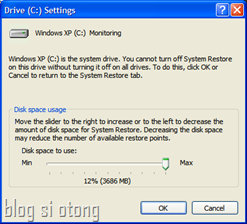 Untuk Drive C, system restore tidak dapat dinonaktifkan, tetapi untuk drive yang lain, bisa kita nonaktifkan. Sesuai dengan keinginan, apakah kita ingin membackup semua system tiap drive atau hanya drive C saja.
Untuk Drive C, system restore tidak dapat dinonaktifkan, tetapi untuk drive yang lain, bisa kita nonaktifkan. Sesuai dengan keinginan, apakah kita ingin membackup semua system tiap drive atau hanya drive C saja.
 Untuk menonaktifka System Restore di drive yang lain, cukup beri centang pada “ Turn off System Restore on this drive” lalu OK.
Untuk menonaktifka System Restore di drive yang lain, cukup beri centang pada “ Turn off System Restore on this drive” lalu OK.
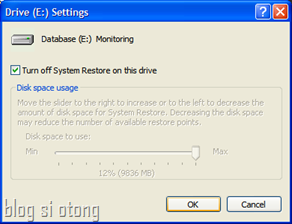 Sekarang kita pilih saja all system restore aktif.
Sekarang kita pilih saja all system restore aktif.
Selanjutnya kita masuk dalam tahapan pembuatan system restore :
- Start > All Programs > Accessories > System Tools > System Restore
- Jika kita memilih yang “Restore my computer an earlier time” maka itu merupakan pilihan untuk mengembalikan system kita ke waktu yang ingin kita pilih, sesuai ketersediaan. Sebenarnya system restore telah tersimpan otomatis pada saat kita menginstall atau pun uninstall suatu program serta jika system melakukan checkpoint.
- Jika ingin membuat system restore pilihlah “Create a restore point” > Next
- Isikan nama restore point kita “misalnya nama = tanggal hari dimana kita membuat retore point tersebut”
- Kemudian “Create”
- Selesai sudah. Akhiri dengan Close jika ingin keluar. Atau pilih Home jika ingin kembali ke halam depan dari Restore Point.
Selesai sudah restore point kita. Dan siap digunakan setiap saat kita membutuhkannya.






No comments:
Post a Comment